Mengatasi Error NW-31194-8 Pada Playstation 4 (PS4)
Error NW-31194-8 sering terjadi pada PS4 kita, menurut website yang di berikan oleh Playstation, error ini merupakan error yang di sebabkan oleh jaringan internet, tidak terlalu informatif dan tidak ada solusi signifikan yang diberikan oleh website resmi dari Playstation. Error NW-31194-8 sering terjadi secara acak alias tiba-tiba aja, kalau saya paling sering terjadi jika sesudah upgrade firmware. Error NW-31194-8 sering terjadi pada koneksi Indihome Telkom, di artikel ini saya akan memberikan beberapa solusi jitu untuk mengatasi masalah ini, saya sudah mengetes trik ini beberapa kali dan terbilang cukup berhasil, saya bisa langsung connect ke PSN Network. Trik yang saya berikan nanti di bawah sebenarnya juga bisa di gunakan untuk error yang huruf error depannya NW-XXXXX-X, error NW ini error yang ada hubungannya dengan Network jaringan.
Sebelumnya mari kita pahami kenapa PS4 kita terkena Error NW-31194-8, error ini sebenarnya terjadi karena 2 hal menurut saya, yang pertama adalah modem Indihome mendapat IP lokal (10.10.xx) yang kedua kita mendapatkan IP yang buruk (Bad IP).
1. Modem Mendapatkan IP lokal.
Pada kasus ini, saya punya pengalaman mengenai CCTV Online di kantor cabang tempat saya bekerja, jadi ceritanya CCTV tersebut tidak bisa di akses secara Online oleh kantor pusat, setelah saya selidiki melalui layanan DDNS milik Indihome (ip-dynamic.com), terlihat di sana IP pada modem adalah 10.10.xxx namun saat saya cek di website Whats My Ip, IP yang di dapatkan tetap normal yakni 36.90.xxx, pada kondisi ini kita tetap bisa ter koneksi dengan internet, download dan browsing normal seperti biasa, Saat saya contact pihak penyedia layanan, solusi yang bisa di berikan adalah restart modem sampai mendapatkan IP Public, ya trik ini yang sering kita gunakan di PS4, saat terjadi Error NW-31194-8 solusi yang sering di berikan oleh teman-teman di forum PS4 Indonesia adalah restart mode. Hal ini cukup efektif namun kadang kita harus restart modem sebanyak 10-30x dan payahnya setelah dapat IP yang sesuai modem kita, besoknya terjadi error yang sama, ini di karena kan setiap jam 24.00 Sistem Indihome akan restart dan robot bot mereka akan bekerja mencari koneksi Indihome yang kecepatannya tidak sesuai dengan paket berlangganan, seperti kita tau kalau dulu sering ada teknisi nakal yang bisa meng-up koneksi internet kita jadi 100 Mbps namun bayarnya tetap 10 Mbps. Satu-satunya cara ter mudah kita mengetahui kalau modem mendapatkan IP lokal atau tidak adalah dengan berlangganan di website ip-dynamic.com, kita akan membayar sekitar 10-15rb / bulan dari tagihan Indihome untuk mengaktifkan layanan ini.
2. Kita mendapatkan Bad IP Address
IP yang buruk di sini adalah IP Public yang di dapatkan oleh modem terdeteksi dahulu kala, atau orang yang memakai sebelum kita pernah melakukan hal buruk, karena kita mendapatkan IP yang berbeda-beda setiap restart modem, IP buruk bisa karena Spamming, Hacking, Cracking, Phreaking dan berbagai macam hal jahat lainnya, nah hal ini yang membuat IP tersebut mendapat reputasi buruk dan di block oleh berbagai macam layanan yang ada di internet, salah satunya tentunya PSN Services, Kita mendapatkan IP yang baik atau buruk sebenarnya bisa kita cek whatismyipaddress.com/blacklist-check, web ini akan otomatis mengecek IP Public kita dan kita tinggal klik tombol Check My IP Address, semakin banyak centang merah tandanya IP yang kita dapatkan semakin jelek, solusinya apa, ya kembali restart modem sampai mendapat IP yang bagus.
Berikut ini saya akan memberikan sebuah solusi yang instan tanpa harus me restart modem berulang-ulang, caranya adalah dengan menggunakan Proxy Server, ya Proxy, bagi teman-teman yang belum familiar dengan proxy, proxy adalah sebuah komputer server atau program komputer yang dapat bertindak sebagai komputer lainnya untuk melakukan request terhadap content dari Internet atau intranet, jadi intinya kita menggunakan proxy ini untuk me request ke server PSN, dengan harapan proxy yang kita gunakan buka bad IP. Berikut ini langkah langkah yang saya gunakan step by step nya;
1. Pertama kita membutuhkan Proxy yang fresh/ segar/ baru
Untuk mendapatkan proxy yang masih segar saya biasanya mencari di website ini : free-proxy-list.net, namun sebelumnya kita filter dulu proxy yang kita inginkan, saya biasa menggunakan proxy dari negara Indonesia dan port nya saya ambil port 8080, filter kita temukan pada bagian bawah list, yang saya rubah pertama Port nya saya pilih 8080 dan negaranya saya pilih kode ID (Indonesia), lalu saya scroll ke paling atas, di situ pada tabel paling kanan ada tulisan Last Check, saya pilih yang paling baru, untuk tabel Anonymity biasa saya pilih Transparent atau Elite Proxy, untuk tau apa bedanya kedua jenis Proxy ini silahkan teman-teman googling aja.
* UPDATE 31 Desember 2019
Karena beberapa banyak yang belum paham tentang proxy dan langsung klaim trik ini tidak work, jadi sebenarnya free proxy itu umurnya kadang ada yang cuma beberapa jam, kadang ada yang bisa sampai berhari-hari/ bulan, JANGAN IKUTI PROXY YANG ADA DI GAMBAR DI BAWAH KARENA ITU CUMA CONTOH (43.252.145.50), DAN SAAT ANDA COBA PASTI SUDAH EXPIRED / TIDAK BISA, JADI CARI PROXY LAIN YANG MASIH FRESH / SEGAR. Makanya di website free-proxy-list.net proxy yang fresh selalu di update tiap 10 menit. Untuk pilihan negara bisa ada toleransi pilih negara mana aja, yang penting pada bagian port 8080 dan SSL kalau bisa yang YES, karena kita butuh protokol SSL untuk login ke web Playstation Network. Website free-proxy-list.net ini juga kalau di buka di handphone tidak lengkap pilihannya, tidak ada pilihan SSL yes or no, jadi saya sarankan untuk buka web free-proxy-list.net di laptop.
2. Setelah mendapatkan proxy, saatnya kita set ke PS4 kita* UPDATE 31 Desember 2019
Karena beberapa banyak yang belum paham tentang proxy dan langsung klaim trik ini tidak work, jadi sebenarnya free proxy itu umurnya kadang ada yang cuma beberapa jam, kadang ada yang bisa sampai berhari-hari/ bulan, JANGAN IKUTI PROXY YANG ADA DI GAMBAR DI BAWAH KARENA ITU CUMA CONTOH (43.252.145.50), DAN SAAT ANDA COBA PASTI SUDAH EXPIRED / TIDAK BISA, JADI CARI PROXY LAIN YANG MASIH FRESH / SEGAR. Makanya di website free-proxy-list.net proxy yang fresh selalu di update tiap 10 menit. Untuk pilihan negara bisa ada toleransi pilih negara mana aja, yang penting pada bagian port 8080 dan SSL kalau bisa yang YES, karena kita butuh protokol SSL untuk login ke web Playstation Network. Website free-proxy-list.net ini juga kalau di buka di handphone tidak lengkap pilihannya, tidak ada pilihan SSL yes or no, jadi saya sarankan untuk buka web free-proxy-list.net di laptop.
Caranya standard aja, masuk ke menu Setting - Network - Set Up Internet Connection - saya biasa menggunakan Wi-Fi, pilih Use Wi-Fi - Custom - Pilih nama SSID Wi-Fi kita - Masukan Password - Pilih IP Automatic - DHCP Do No Specify - DNS Automatic - MTU Automatic - Proxy Server pilih Use - lalu masukan IP dan Port yang kita dapatkan di poin No.1 di atas - lalu next sampai selesai konfigurasi.
3. Selanjutnya kita tinggal melakukan test koneksi internet.
cek apakah sudah bisa login ke PSN Network, jika tidak bisa silahkan cari proxy lainnya bisa proxy urutan ke 2 atau ke 3. Pengalaman saya coba 1-2 proxy sudah bisa.
Trik Proxy di atas saya pakai beberapa minggu yang lalu saat download game Ni no Kuni: Wrath of the White Witch Remastered ukuran filenya sekitar 19GB, dan saat saya download menggunakan proxy lumayan stabil sekitar 2 setengah jam. Sebenarnya saat kita menggunakan Proxy gratis yang sering ada di benak saya adalah kecepatannya yang lambat, karena proxy ini terlihat oleh publik dan di pakai secara beramai-ramai, sebenarnya kita juga bisa beli Private Proxy dengan berbagai macam kelebihan di bandingkan free proxy, namun kita belum butuh itu.
Solusi selanjutnya adalah, kita upgrade ke paket IndiHome Paket Gamer kantor cabang saya bekerja akhirnya upgrade ke paket ini, dan setelah sekian lama sudah tidak ada masalah IP lokal lagi, mungkin paket Gamer mendapatkan IP yang lebih bagus atau pihak Telkom sudah melakukan filter terhadap IP-IP yang di berikan kepada pelanggan Paket Gamer atau Astinet.
Semoga artikel ini bisa membantu teman-teman yang mengalami masalah yang sama yakni Error NW-31194-8, silahkan komentar jika ada pertanyaan, mari kita berbagi informasi :).










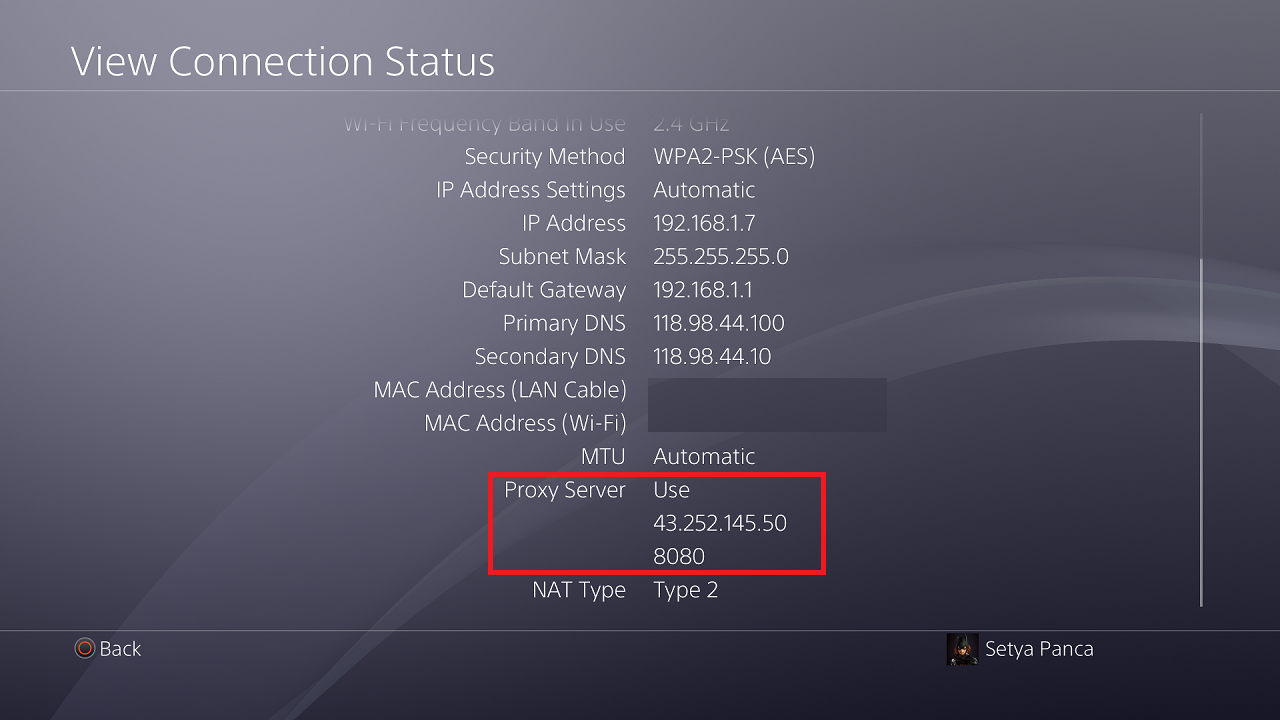












Leave a Comment